[视频]会声会影怎样将照片二合一
关于现代会声会影怎样将照片二合一,期待您的经验分享,没有什么华丽的语言,但是我对你的感谢不会减少
!
更新:2024-02-23 23:17:52推荐经验
来自猎聘https://www.liepin.com/的优秀用户寜静志远,于2018-11-02在生活百科知识平台总结分享了一篇关于“会声会影怎样将照片二合一魔域”的经验,非常感谢寜静志远的辛苦付出,他总结的解决技巧方法及常用办法如下:
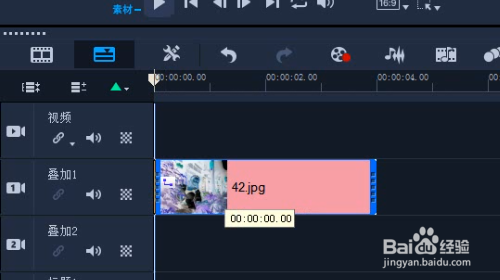 [图]2/12
[图]2/12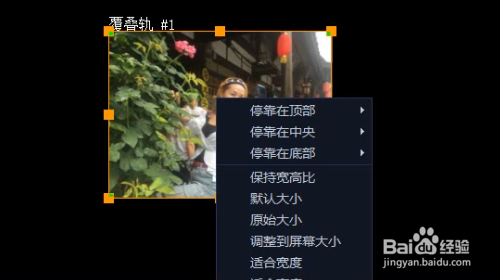 [图]3/12
[图]3/12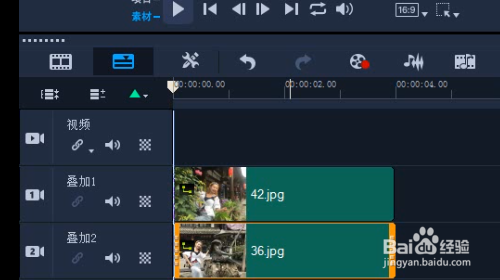 [图]
[图]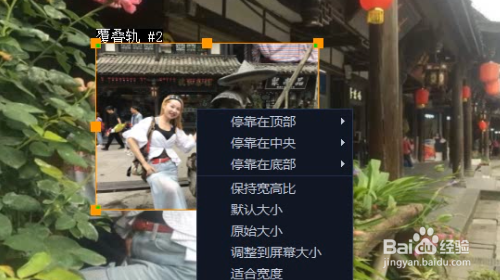 [图]4/12
[图]4/12 [图]5/12
[图]5/12 [图]6/12
[图]6/12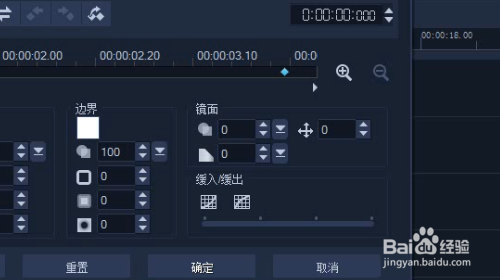 [图]7/12
[图]7/12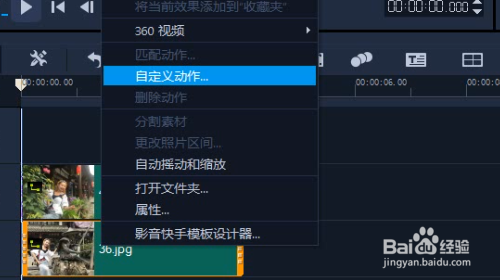 [图]8/12
[图]8/12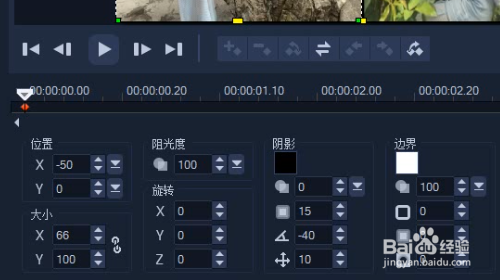 [图]9/12
[图]9/12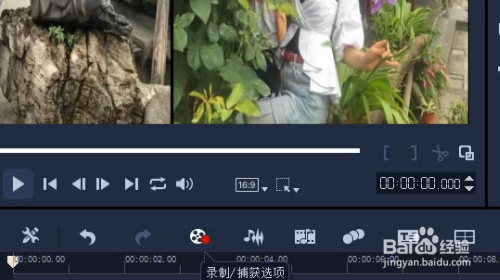 [图]10/12
[图]10/12 [图]11/12
[图]11/12 [图]12/12
[图]12/12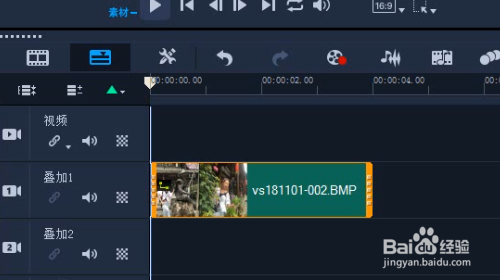 [图]
[图] [图]
[图]
2033我们在制作相册的时候,总是会展现不同的相片,这就对我们相片的制作提出了更高的要求。我们将面临着相片合成问题。现和大家分享一篇会声会影将照片二合一的文章,希望能够帮助到大家。
工具/原料
会声会影软件方法/步骤
1/12分步阅读打开会声会影软件,我们将放置在媒体文件里的一张照片拖拽到覆叠轨一里。
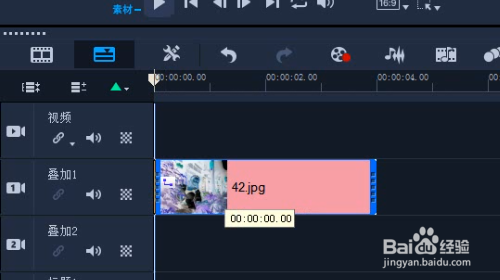 [图]2/12
[图]2/12接下来,我们在小视频上点击这张照片,把这张照片调整到屏幕大小。
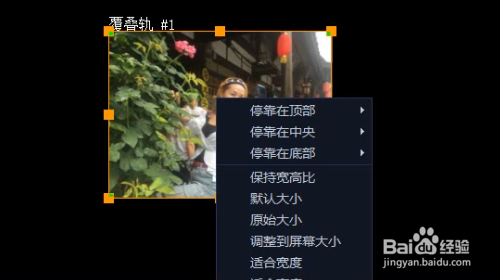 [图]3/12
[图]3/12随后,我们又在媒体文件里的拖拽另一张照片到覆叠轨二里,同时,将这张照片调整到屏幕大小。
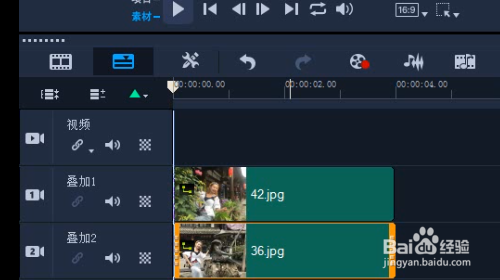 [图]
[图]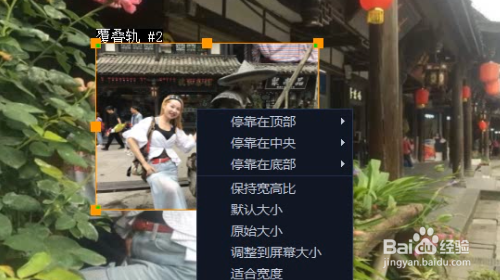 [图]4/12
[图]4/12接下来,我们用鼠标右键点击视频一的这张照片,点击自定义动作。
 [图]5/12
[图]5/12在自定义动作界面,我们将位置上的X轴修改为50,大小上的X轴修改为66。Y轴不变。
 [图]6/12
[图]6/12修改完成后,我们就点击确定。我们就完成了覆叠轨一这样照片的修改。
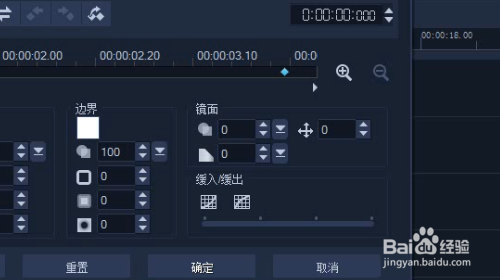 [图]7/12
[图]7/12接下来,我们点击覆叠轨二的这张照片,我们仍然是要进行自定义动作。
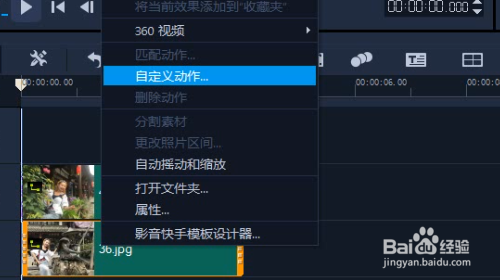 [图]8/12
[图]8/12在自定义动作界面,我们将位置上的X轴修改为-50,大小上的X轴修改为66。Y轴保持不变。然后,我们点击确定。
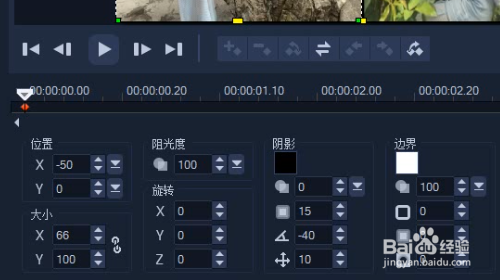 [图]9/12
[图]9/12现在,我们在小视频上就可以看见这两张照片成为了一张照片。接下来,我们点击小视频下方的录制捕获选项。
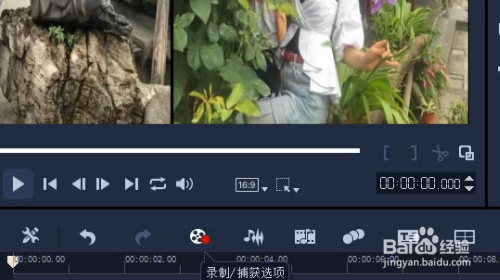 [图]10/12
[图]10/12我们在录制捕获选项里会发现有很多功能,其中有个快照功能,点击快照。
 [图]11/12
[图]11/12这个时候,我们就快照出了一张照片,这张照片会在我们的媒体文件里。
 [图]12/12
[图]12/12现在,我们把覆叠轨一、二的照片删掉,然后把我们照的相片放置到覆叠轨一里,调整到屏幕大小。这时候,我们就可以看见二合一照片完美的呈现在我们眼前。
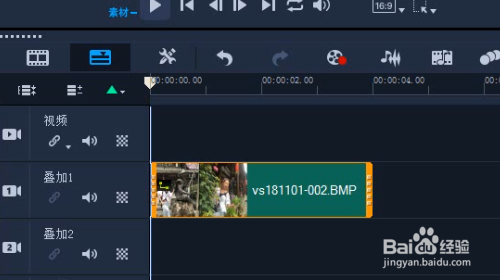 [图]
[图] [图]
[图]母婴/教育经验推荐
- Q数字人民币怎么开通第二个钱包
- Q头条怀孕半个月的症状
- Q你知道新生儿打嗝怎么办?
- Q怎么学怎样练好钢笔字?
- Q会不会图解胎儿成长过程
- Q怎么让读书笔记怎么写
- Q应该钢琴五线谱入门
- Q专栏中位数怎么求
- Q用什么怎样选择优质的外教培训
- Q怎么讲怎么写策划书
- Q如何论文开题报告的书写内容以及格式
- Q什么样的怎么提高学习效率
- Q有晓得毕业论文任务书怎么写(模板)
- Q头条用乐高拼一个简单房子步骤
- Q收藏定义法等计算函数y=ln(12x^2+2x+5)的导...
- Q有办法怎样用修改符号修改病句
- Q多久宝宝消化不良拉肚子怎么办
- Q怎样怎么查看计算机等级考试报名是否成功
- Q该怎么如何快速背诵课文
- Q微信怎么查核酸检测报告结果
- Q[视频]那里华为备忘录怎么导入新手机
- Q焦糖色大衣配什么内搭?会穿 你才能不一样。
- Q[视频]免费圣诞老人翻糖蛋糕怎么做
已有 83351 位经验达人注册
已帮助 184590 人解决了问题


